loadrunner12 录制并设置场景查看结果 |
您所在的位置:网站首页 › loadrunner12代理录制 › loadrunner12 录制并设置场景查看结果 |
loadrunner12 录制并设置场景查看结果
|
一:录制 版本 loadrunner 12.02 谷歌版本 77.0 一个很神奇的事情:之前使用谷歌录制一直打不开,后来看别人的帖子说录制之前打开抓包神奇fiddle就可以录制了,不知道你们可以不可以,反正我这边是可以了~啊哈哈 开始录制脚本 1.12.02 下载下来有3个图标 打开Virtual User Generator 2. 二.对脚本进行参数化 我要模拟不同的用户进行登陆可以使用CSV文件或者链接数据库查询用户去登陆,在这里为了方便只使用2个用户去进行测试 1.对用户进行参数化 选择替换 创建数据表 添加用户成功,然后点击close关机即可,不用保存 设置集合,因为我要对登陆进行并发,所有要在登陆这里添加一个集合 返回桌面找到Controller
|
【本文地址】
今日新闻 |
推荐新闻 |
 3.
3. 4.
4. 5.
5. 6.启动之后会自动打开浏览器并且跳转到登陆页面
6.启动之后会自动打开浏览器并且跳转到登陆页面  7.登陆成功结束登陆的事务
7.登陆成功结束登陆的事务 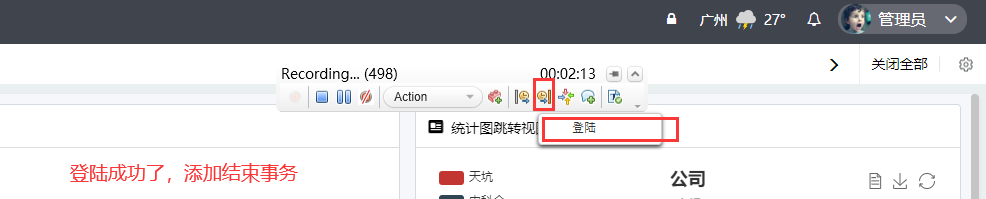 8.继续录制其他的操作
8.继续录制其他的操作  9.录制完成之后点击停止,自动生成脚本
9.录制完成之后点击停止,自动生成脚本 









 再去提交那里进行参数化,因为我的是提交流程项目,每次提交都要是不同的流程ID,如果不对流程ID参数化,下次并发的时候每次都是重复的流程就会报错,在新建的时候表单会生成一条docid,所以我只对这个doc’id进行参数化即可,就每次根据那个docid随机生成一条新的,然后每次新的用户登录提交就是一条新的流程
再去提交那里进行参数化,因为我的是提交流程项目,每次提交都要是不同的流程ID,如果不对流程ID参数化,下次并发的时候每次都是重复的流程就会报错,在新建的时候表单会生成一条docid,所以我只对这个doc’id进行参数化即可,就每次根据那个docid随机生成一条新的,然后每次新的用户登录提交就是一条新的流程 

 跟上面的操作一样 点击OK 替换所有
跟上面的操作一样 点击OK 替换所有  参数化完成,回放检查脚本是否正确
参数化完成,回放检查脚本是否正确  确认脚本没有问题之后,对脚本进行场景设置
确认脚本没有问题之后,对脚本进行场景设置


